iOS 15 für alle User ist da. Vor allem Safari wurde weitreichend überarbeitet.
Euch gefällt das neue Design nicht? Dann könnt Ihr zum alten Look and Feel zurückkehren. Wie das funktioniert, zeigt dieses i-mal-1.
Was wurde in Safari unter iOS 15 bzw. iPadOS 15 geändert?
Apple will Safari mit iOS 15 besser für die schnelle Bedienung mit nur einem Finger/einer Hand optimieren. Könnte vor allem beim iPhone 13 Pro Max mit 6,7″ Display praktisch sein.
Die Adressleiste befindet sich nun am unteren Rand des Bildschirms über der Symbolleiste. Auch der Tabs-Bildschirm hat ein neues Aussehen erhalten. Neue Funktionen wie Tab-Gruppen hat Apple hinzugefügt.
Auf dem iPad hat Apple die Tab-Leiste mit neuen Schaltflächen und einer kompakten Layout-Option für die Anordnung der Tabs in der Safari-Symbolleiste überarbeitet.
Auch neu: Ihr könnt die Adressleiste nach links und rechts wischen, um mit einer Geste schnell zwischen den Tabs zu wechseln.
Nicht allen Usern gefallen die Änderungen und Neuerungen.
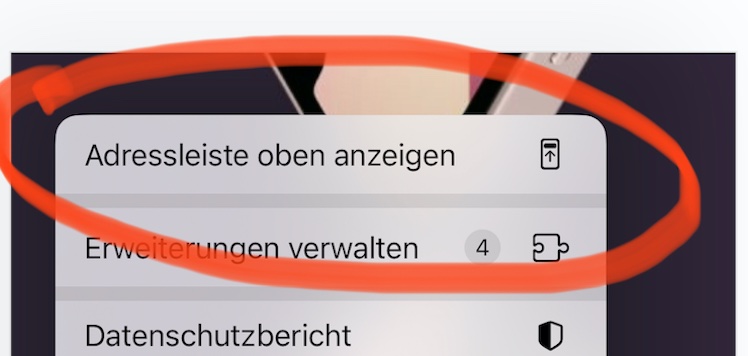
Safari unter iOS 15: So fixiert Ihr die Adressleiste wieder oben statt unten
Tippt in Safari unter iOS 15 auf die Schaltfläche „Aa“ in der Adressleiste. Tippt dann auf „Obere Adressleiste anzeigen“ im folgenden Menü. Im Modus „Obere Adressleiste“ sieht Safari dann beinahe so aus wie unter iOS 14.
Wollt Ihr dann doch mal zum neuen Design der unteren Adressleiste zurück, einfach erneut auf die Aa-Taste drücken und „Untere Tab-Leiste anzeigen“ auswählen!
Safari-Ansicht über die Einstellungen-App ändern
Navigiert zu iOS Einstellungen -> Safari -> Tabs und wählt „Einzelner Tab“.
„Einfärben von Websites erlauben“ deaktivieren – so geht’s
iOS 15 färbt jetzt die oberen Symbolleisten von Safari ein. Damit will Apple die Akzentfarbe der jeweiligen Website wiedergeben. Wer diesen Effekt rückgängig machen will, deaktiviert ihn ganz einfach. Das geht so:
Öffnet die iOS-Einstellungen und steuert Safari an. Scrollt zu „Tabs“ und schaltet die Option „Einfärben von Websites erlauben“ einfach aus.
